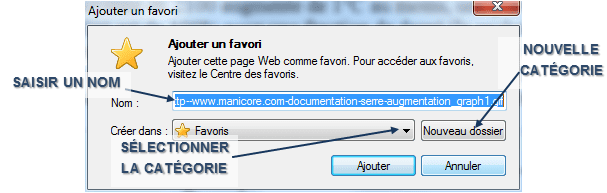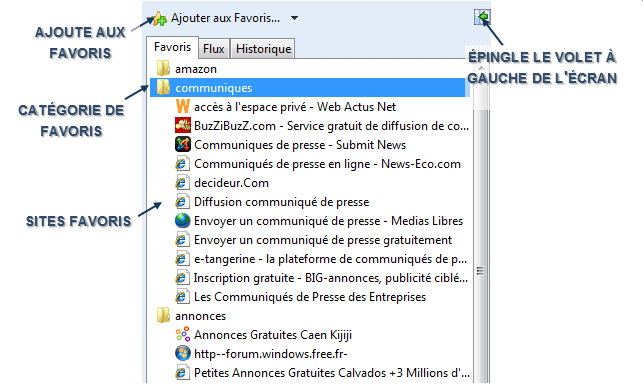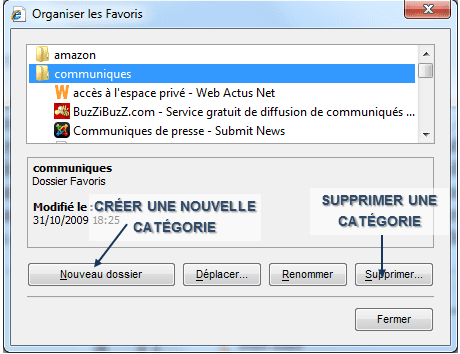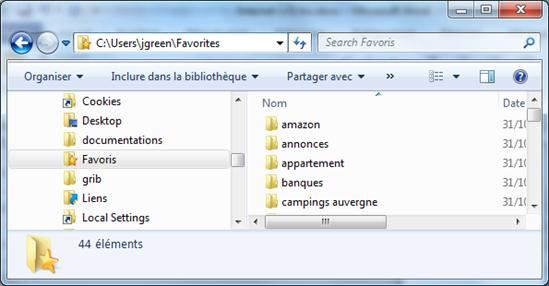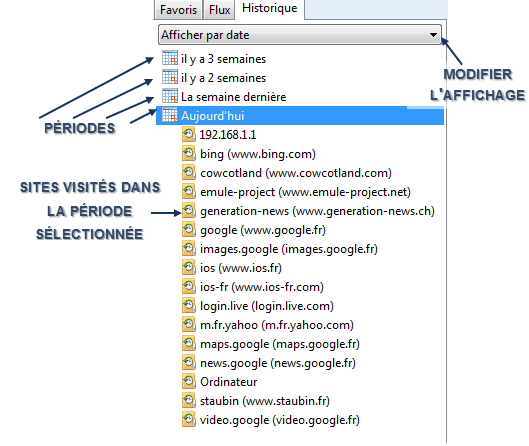Pour accéder à un site Web, il y a plusieurs moyens possibles :
 Saisir son adresse dans la barre d'adresse
Saisir son adresse dans la barre d'adresse
 Cliquer sur un lien à partir d'une autre page ou d'un document
Cliquer sur un lien à partir d'une autre page ou d'un document
 Effectuer une recherche dans un moteur puis cliquer sur un lien
Effectuer une recherche dans un moteur puis cliquer sur un lien
 Y accéder à partir du volet des favoris
Y accéder à partir du volet des favoris
 Y revenir à partir de l'historique
Y revenir à partir de l'historique
 L'ouvrir à partir d'un flux RSS
L'ouvrir à partir d'un flux RSS
|
 ATTENTION ATTENTION
|
Éviter par principe de cliquer sur un lien à partir d'un courriel de messagerie : l'adresse réelle, vers laquelle on est redirigé, peut être différente de celle indiquée : c'est la base du phishing qui consiste à récupérer des informations confidentielles en faisant croire à l'utilisateur qu'il est sur un site connu.
|
|
|

exemple
|
Vous recevez un courriel de votre banque (ou des impôts, ou d'une autre administration, ou d'un site de E-commerce…) vous informant d'un problème sur votre compte ou vous demandant confirmation de certains éléments ; il vous est demandé de cliquer sur un lien qui paraît tout à fait correct (hormis le fait que le lien réel est différent) et après avoir cliqué, la page que vous reconnaissez comme étant celle de votre banque s'affiche (saut que c'est une imitation) ; la, on vous demande de ressaisir, N° de Cb, de compte, code confidentiel ou autre…
|
|
|

CONSEIL
|
Vérifier toujours dans la barre d'adresse ; c'est l'adresse réelle du site affiché
Pour tout ce qui est important, vérifier que l'adresse est du type https (sécurisé) et non http :

|
|
1 SAISIR UNE ADRESSE
La syntaxe n'est pas des plus simples mais avec un peu d'habitude, on apprend à s'y reconnaître. Elle est de la forme :
http://www.nom.fr ou plus simplement www.nom.fr
Dans lequel :
 http (facultatif) est un préfixe, qu'il n'est plus obligatoire de saisir signifiant
http (facultatif) est un préfixe, qu'il n'est plus obligatoire de saisir signifiant
HyperText Transfert Protocol
 // (facultatif) séparateurs
// (facultatif) séparateurs
 www pour World Wide Web ; c'est le dossier racine du site sur le serveur
www pour World Wide Web ; c'est le dossier racine du site sur le serveur
l'hébergeant
 . séparateur
. séparateur
 nom nom du site web
nom nom du site web
 . séparateur
. séparateur
 fr suffixe indiquant la nature du site
fr suffixe indiquant la nature du site
soit par pays (fr : France, ru : Russie…)
soit par nature (com : commercial ; asso : association…)
|

ACTION
|

barre d'adresse
saisir l'adresse du site web
<clic g> sur 
ou
<entrée>
|
|
|

exercice
|
Se rendre sur le site www.lemonde.fr
|
|
2 CLIQUER SUR UN LIEN
C'est là le principe du lien hypertexte : cliquer sur un lien vous amène à une autre page d'un même ou d'un autre site. Les liens sont en général en bleu et soulignés (mais ce n'est pas obligatoire). La souris prend la forme d'une main lorsqu'elle passe au-dessus d'un lien.
|

ACTION
|
LIEN
dans une page web
<pointer> la souris sur le lien
<clic g>
|
|
|

CONSEIL
|
Si vous avez un doute sur l'opportunité de cliquer sur le lien, regardez dans la barre des tâches lorsque vous pointez la souris sur le lien : l'adresse vers laquelle vous être redirigés s'affiche
|
|
|

exemple
|

|
|
|
 ATTENTION ATTENTION
|
Vous recevez un mail vous demandant de cliquer sur un lien : la plupart des messageries affichent l'adresse du lien dans la barre d'état ou dans une bulle d'aide lorsque vous pointez la souris dessus. De manière générale, ne jamais cliquer sur un lien à partir d'un message (tout au moins d'un message d'origine inconnue)
Il est tout à fait possible de lire http://destination.com et d'être envoyé sur un site http://www.autresite.com
Le texte affiché et le lien hypertexte sont deux choses différentes
|
|
|

exercice
|
Dans la page affichée de "lemonde.fr"
Parcourir la page, repérer les liens, passer la souris sur les liens et observer son changement de forme, lire dans la barre des tâches l'adresse de destination du lien
|
|
3 EFFECTUER UNE RECHERCHE SUR UN MOTEUR
Les moteurs de recherche permettent de trouver des sites, des actualités, des messages de blog ou de forum et plus généralement des informations sur un sujet donné.
Les principaux moteurs sont :
 Google™
Google™
 Bing de Microsoft™
Bing de Microsoft™
 Yahoo™
Yahoo™

|

ACTION
|

EFFECTUER UNE RECHERCHE
saisir les mots clés de la recherche séparés par un espace
<clic g> sur 
|
|
|

CONSEIL
|
Affiner la recherche petit à petit en rajoutant des mots-clés précisant la recherche
|
|
|

exercice
|
Avec votre moteur de recherche préféré,
Rechercher des informations concernant les changements climatiques
En utilisant les mots clés appropriés, essayer de trouver des informations sur l'augmentation moyenne des températures pour les prochaines années
|
|
La recherche peut porter aussi bien sur des pages de site web que sur des actualités, des messages de blog ou des images.
|

ACTION
|
nature de la recherche
afficher la page d'accueil du moteur de recherche
<clic g> sur le type d'information recherché

saisir les mots clés
<clic g> sur <rechercher>
|
|
|

exercice
|
Effectuer la même recherche que précédemment mais en recherchant un graphique représentant cette augmentation
|
|
4 LES FAVORIS
Il est pratique de mémoriser les sites intéressants.
|

ACTION
|
 barre des favoris barre des favoris
AJOUTER à la barre des FAVORIS
barre des favoris affichée, Afficher la page voulue
<clic g> sur  de de 
|
|
|
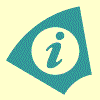 infos infos
|
Il est aussi possible de faire glisser directement dans les favoris l'icône  qui est devant l'adresse de la page dans la barre d'adresse qui est devant l'adresse de la page dans la barre d'adresse
|
|
|

exercice
|
Ajouter le site du journal "la tribune" à la barre des favoris
|
|
Une page peut aussi être mémorisée dans une catégorie donnée des favoris.
|

ACTION
|
 bouton droit bouton droit
AJOUTER à une catégorie de FAVORIS
<clic d> dans la page affichée
<clic g> sur 
nommer la page puis sélectionner la catégorie
<clic g> sur  pour valider pour valider
|
|
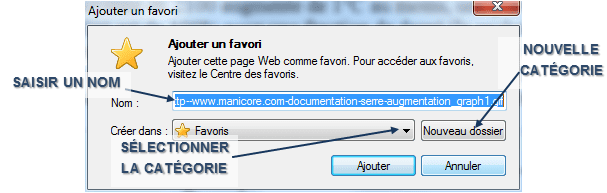
Les favoris peuvent être organisés en catégories et affichés dans un volet à gauche de l'écran.
|

ACTION
|
 barre des favoris barre des favoris
AFFICHER LE volet des FAVORIS
<clic g> sur  de de 
|
|
|

exercice
|
Afficher le volet des favoris, l'épingler
Afficher l'un des sites mémorisé
|
|
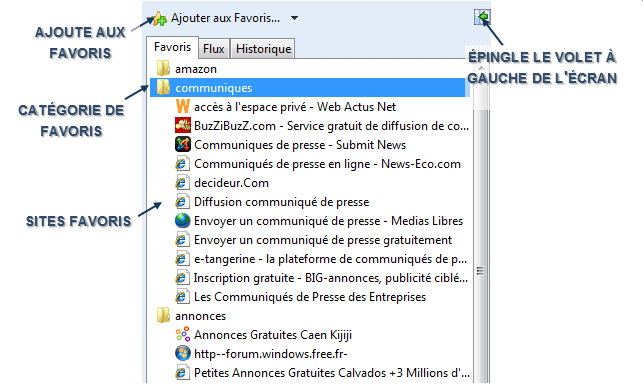
Les favoris deviennent rapidement nombreux et il est vite nécessaire de les classer dans des catégories
|
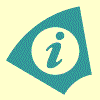 infos infos
|
Le menu "favoris" permet aussi d'afficher cette fenêtre
|
|
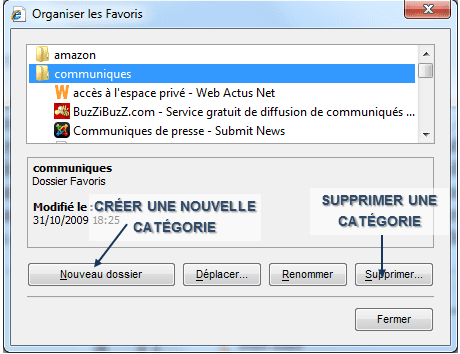
|

CONSEIL
|
Les favoris étant tout simplement un dossier spécifique de l'utilisateur (au même titre que "image" ou "documents"), il est encore plus simple de manipuler directement le contenu de ce dossier
|
|
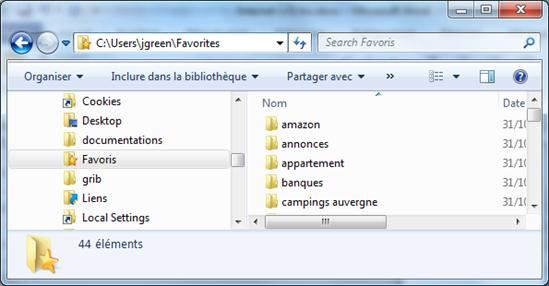
|

exercice
|
Créer une catégorie "journaux"
Mémoriser dans cette catégorie les pages d'accueil du Monde, du Point et de la Tribune en les nommant de manière simplifiée
Afficher tour à tour l'une des pages à partir des favoris
|
|
5 L'HISTORIQUE
Il est accessible à partir du volet des favoris affiché à gauche de l'écran.
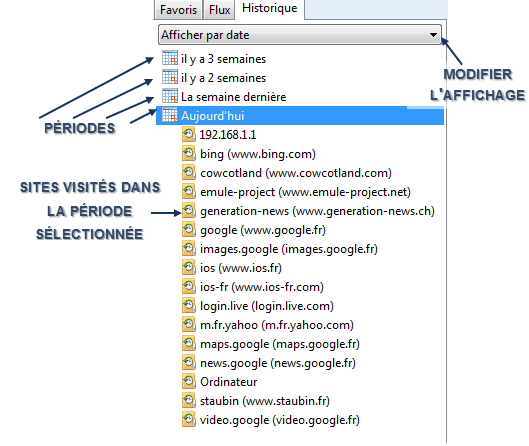
|

exercice
|
Afficher l'historique de navigation
Afficher de nouveau l'un des sites visités
|
|
6 LES FLUX
C'est toujours ce même volet gauche qui va permettre d'afficher les flux.
7 ACTUALISER UNE PAGE
Si la page affichée n'est pas à jour, il faut l'actualiser pour que le navigateur aille chercher sur le serveur l'hébergeant les dernières modifications.
|

ACTION
|
 barre d'adresse barre d'adresse
<clic g> sur  de la barre d'adresse de la barre d'adresse
|
|

|
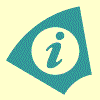 infos infos
|
Si l'actualisation ne suffit pas, il peut être nécessaire de supprimer les fichiers temporaires
|
|
|

exercice
|
Actualiser la page affichée
|
|
8 EFFACER LES FICHIERS TEMPORAIRES
Pour accélérer la navigation sur Internet, le navigateur mémorise dans des dossiers temporaires les pages visitées. Lors d'une nouvelle visite, le navigateur vérifie s'il y eu des modifications sur la page : si la page n'a pas changé, le navigateur affiche la copie stockée dans le dossier temporaire (ce qui est très rapide), si elle a changé, il va chercher la nouvelle page sur Internet.
|
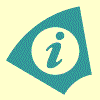 infos infos
|
Il n'est pas rare de devoir recourir à ce procédé pour obliger le navigateur à mettre à jour les données d'une page
|
|
|

exercice
|
Supprimer les fichiers temporaires de votre navigateur
|
|
|
 avancé avancé
|
Les fichiers temporaires sont stockés dans un dossier de l'utilisateur :
C:\Users\nom\AppData\Local\Microsoft™\Windows\Temporary Internet Files
|
|
![]() Saisir son adresse dans la barre d'adresse
Saisir son adresse dans la barre d'adresse![]() Cliquer sur un lien à partir d'une autre page ou d'un document
Cliquer sur un lien à partir d'une autre page ou d'un document![]() Effectuer une recherche dans un moteur puis cliquer sur un lien
Effectuer une recherche dans un moteur puis cliquer sur un lien![]() Y accéder à partir du volet des favoris
Y accéder à partir du volet des favoris![]() Y revenir à partir de l'historique
Y revenir à partir de l'historique![]() L'ouvrir à partir d'un flux RSS
L'ouvrir à partir d'un flux RSS![]() http (facultatif) est un préfixe, qu'il n'est plus obligatoire de saisir signifiant
http (facultatif) est un préfixe, qu'il n'est plus obligatoire de saisir signifiant![]() // (facultatif) séparateurs
// (facultatif) séparateurs![]() www pour World Wide Web ; c'est le dossier racine du site sur le serveur
www pour World Wide Web ; c'est le dossier racine du site sur le serveur ![]() . séparateur
. séparateur![]() nom nom du site web
nom nom du site web![]() . séparateur
. séparateur![]() fr suffixe indiquant la nature du site
fr suffixe indiquant la nature du site![]() Google™
Google™![]() Bing de Microsoft™
Bing de Microsoft™![]() Yahoo™
Yahoo™